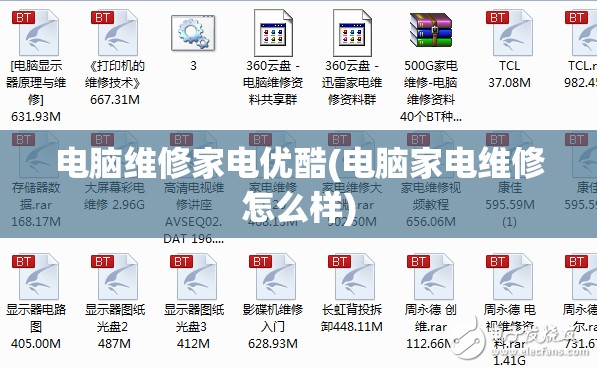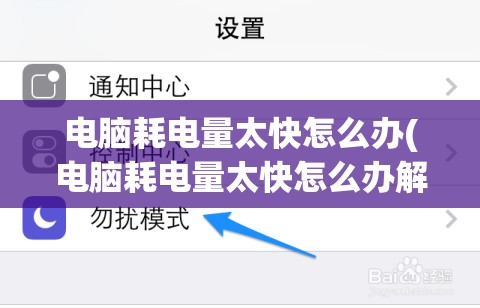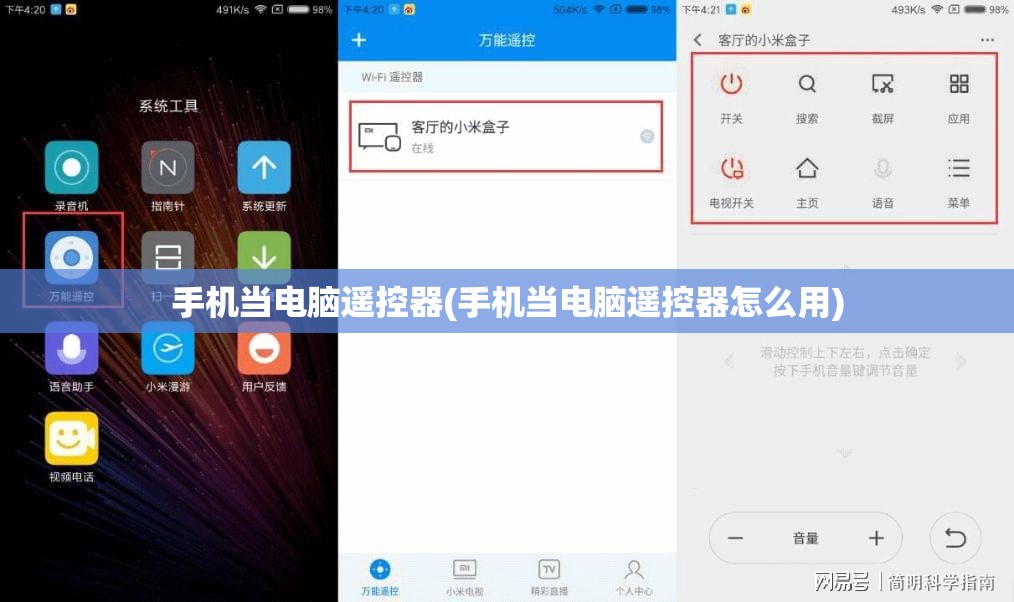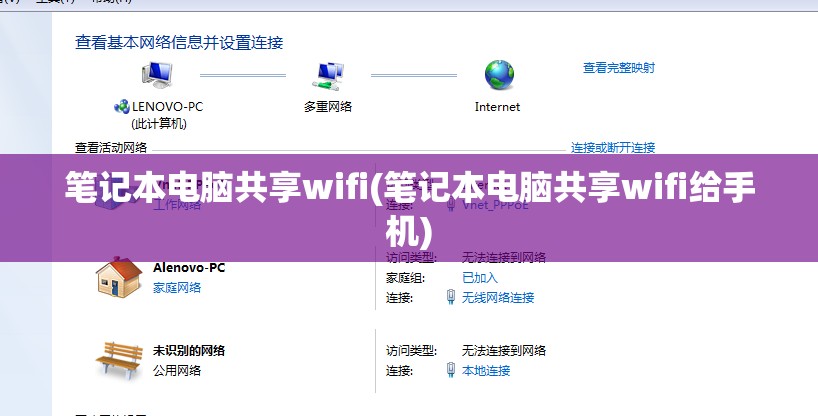【故障排除】电脑插上耳机没声音怎么办?Win11系统全面攻略
在现代生活中,电脑已经成为我们不可或缺的工具,尤其是在娱乐和工作方面,耳机更是提升体验的重要配件,在使用Win11系统的电脑时,有时会遇到耳机插上后没有声音的尴尬情况,本文将为你详细解析这一问题的原因及解决方法,助你快速恢复耳机正常使用。
问题原因分析
1、硬件故障:耳机自身损坏、耳机接口故障、主板问题等。
2、软件设置:系统声音设置不正确、驱动程序问题等。
3、系统更新:Win11系统更新后可能导致声音设置发生变化。
4、其他因素:第三方软件冲突、病毒感染等。
解决方法
1、检查硬件设备
(1)检查耳机是否损坏:尝试使用其他耳机或在不同设备上测试原耳机,以判断耳机是否损坏。
(2)检查耳机接口:检查耳机接口是否清洁、有无异物堵塞,如有,请清理干净。

(3)检查主板:如果硬件设备均正常,但仍然没有声音,可能是主板问题,建议寻求专业人员检测。
2、调整系统声音设置
(1)右键点击任务栏右下角的声音图标,选择“声音设置”。
(2)在“输出”选项卡下,找到“设备”列表中的耳机设备,点击“设备属性”。
(3)在“设备使用”选项卡下,确保“使用此设备”选项被勾选。
(4)在“高级”选项卡下,调整采样率、位深度等参数,尝试恢复声音。
3、更新驱动程序
(1)右键点击“开始”按钮,选择“设备管理器”。
(2)展开“声音、视频和游戏控制器”选项,找到耳机对应的设备。
(3)右键点击耳机设备,选择“更新驱动程序”。
(4)按照提示,选择“自动搜索更新驱动程序”或“浏览我的计算机以查找驱动程序”。
4、检查系统更新
(1)右键点击“开始”按钮,选择“设置”。
(2)在“更新和安全”选项下,点击“Windows更新”。
(3)点击“检查更新”,确保系统已更新到最新版本。
5、排除其他因素
(1)检查是否有第三方软件冲突:尝试关闭可能影响声音的第三方软件,如杀毒软件、音频处理软件等。
(2)检查病毒感染:使用杀毒软件全面扫描电脑,确保没有病毒影响声音输出。
遇到电脑插上耳机没声音的问题时,我们可以按照以上方法逐一排查,找出问题所在,在解决问题过程中,务必保持耐心,逐步尝试各种方法,希望本文能帮助你快速恢复耳机正常使用,享受更好的电脑体验。